
excel筛选怎么用?现在,不少人都在使用office办公软件。而在面对一份数据庞大的表格时,如何快速显示需要的数据呢?大家肯定会考虑到筛选这个功能。那么, excel筛选怎么用?下面,小编就来跟大家介绍一下excel 2013多条件筛选的使用。
①首先,我们打开一份数据表格,要筛选出华北地区金额大于400的选项。单击菜单栏--数据--高级。
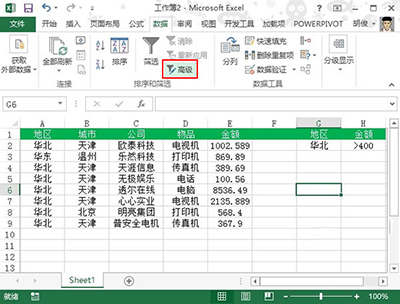
excel筛选
②弹出高级筛选对话框,我们选取结果显示方式,上面的是在原有区域显示,也就是不保留原始数据。下面的是在其他位置显示,保留原始数据,方便对比查看。
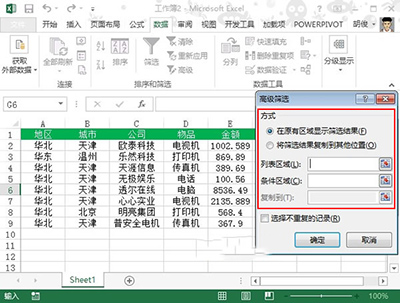
excel筛选
③列表区域我们选择A1:E9,也就是原始表格中的数据区。

④然后是条件区域的选择,选择G1:H2,单击确定。
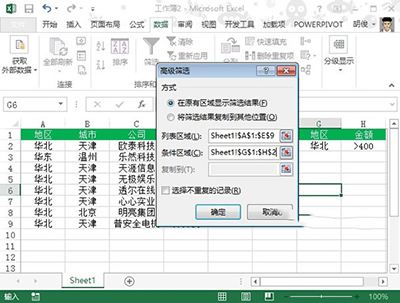
excel筛选
⑤表格数据发生变化,将华北地区金额大于400的选项全部列出。
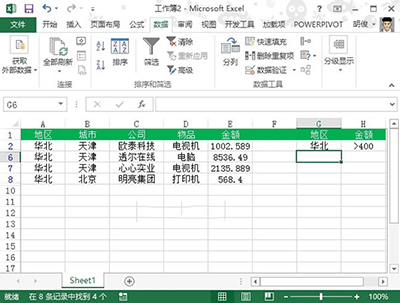
零七网部分新闻及文章转载自互联网,供读者交流和学习,若有涉及作者版权等问题请及时与我们联系,以便更正、删除或按规定办理。感谢所有提供资讯的网站,欢迎各类媒体与零七网进行文章共享合作。

